Чи знаєте ви, що фільм «Іншопланетянин», який отримав премію «Оскар», за сценарієм задумувався як фільм жахів про прибульців, які полюють на худобу? Або що YouTube спочатку задумувався як сайт знайомств?
Відверто кажучи, початковий чорновий варіант зазвичай далекий від ідеалу. І коли справа доходить до створення найкращої роботи, виправлення є важливою частиною процесу. Експериментуючи та переробляючи наші ідеї, ми можемо побачити їх у новому світлі та отримати приплив натхнення.
Проте, немає нічого гіршого, ніж вирішити, що ваша остання версія зайшла занадто далеко і потребує відкоту, тільки щоб зрозуміти, що попередню версію було збережено випадково в процесі. О-о-о.
Якщо ви хочете відновити старішу версію файлу, який ви потім перезаписали, є кілька методів, які ви можете спробувати, залежно від вашого пристрою та налаштувань пам’яті. У цьому посібнику ми розповімо вам про кожну з них, а також поділимося порадами, як зробити версії файлів надійними в майбутньому.
Проблеми відновлення версій файлів
На жаль, відновлення попередньої версії файлу часто не таке просте, як процес відновлення видаленого файлу.
Це пов'язано з тим, що при видаленні файлу місце, яке він займає в сховищі, зазвичай стає доступним для нових даних, тобто сам файл часто залишається там протягом деякого часу. На відміну від цього, збереження файлу перезаписує версію, яка раніше зберігалася в цьому місці, тому в цьому випадку аналогічний процес відновлення не застосовується.
Немає єдиного простого рішення для відновлення версії файлу — і методи відрізняються. Це означає, що вам, можливо, доведеться спробувати кілька в надії, що один буде успішним.
З огляду на це, ми склали чотири маршрути, які ви можете спробувати залежно від ваших обставин.
Як відновити попередню версію файлу: 4 способи
Скористайтеся посиланнями нижче, щоб перейти до способу, який найкраще задовольняє ваші потреби.
Відновлення файлів за допомогою інструмента «Попередні версії» в Windows
Якщо вам пощастило ввімкнути його заздалегідь, інструмент «Попередні версії» в Windows — це найпростіший спосіб відновлення файлів.
Щоб відновити файли за допомогою інструмента «Попередні версії», виконайте наведені нижче дії.
- Відкрийте Провідник Windows і відкрийте папку, яка містила перезаписаний файл.
- У відкритій папці клацніть правою кнопкою миші й виберіть Властивості.
- Виберіть вкладку Попередні версії.
- Подивіться на список версій, кожна з яких має дату, і знайдіть потрібну версію.
- Виберіть версію, яку потрібно відновити, і натисніть «Відновити».
Цей спосіб вимагає попереднього налаштування функції, тому для багатьох він може виявитися неприйнятним. Натомість можна спробувати дещо технічніше рішення для папки Temp, наведене нижче.
Відновлення попередніх версій за допомогою хмарного сховища
Хмарні системи зберігання даних на кшталт Dropbox часто зберігають журнал версій файлів, щоб у разі потреби можна було повернутися до попередніх версій.
У Dropbox легко відновлювати файли та використовувати журнал версій. Потрібно лише відкрити журнал версій, щоб скасувати зміни та відновити попередні версії будь-якого файлу. У журналі версій Dropbox зберігаються всі ваші файли незалежно від їх типу.
Якщо ви зараз користуєтеся хмарним сховищем Dropbox і шукаєте додаткову інформацію щодо керування версіями, її можна дізнатися в нашому Центрі довідки. Усю необхідну інформацію можна знайти в статтях «Огляд журналу версій» та «Посібник із відновлення версій файлів».
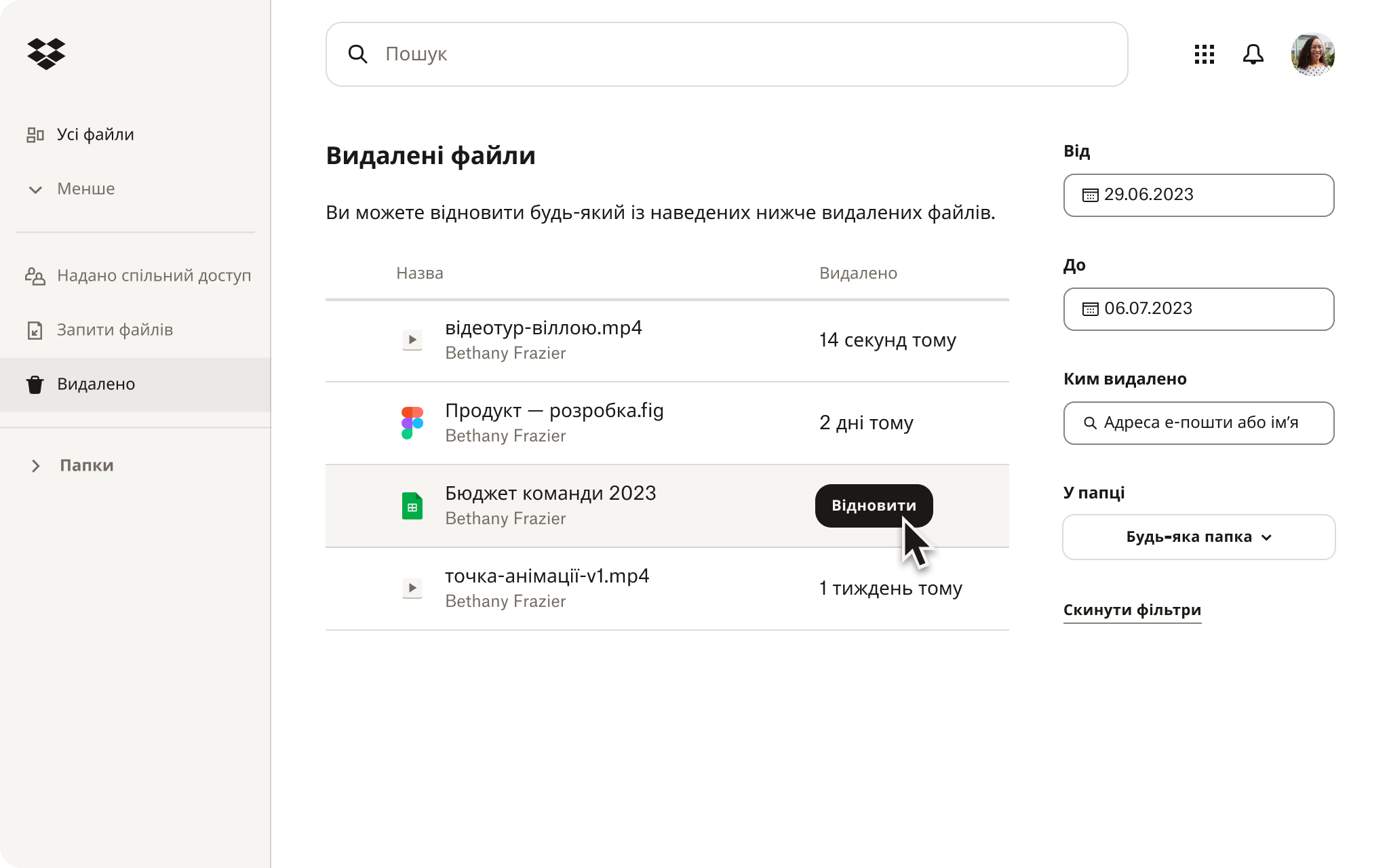
Відновлення файлів за допомогою папки Temp у Windows
Папка «Temp» — це папка за замовчуванням, яка використовується Windows і програмами для зберігання тимчасових файлів, необхідних для запуску програм.
Іншими словами, це своєрідне звалище даних, які потрібні програмам або створюються під час їхньої роботи. Вона зазвичай прихована від очей, захована в системних папках, але часто може зберігати залишки попередньої активності в програмах, якими ви користувалися останнім часом.
Хоча цей спосіб використовується головним чином для відновлення незбережених файлів із пошкоджених програм, завдяки йому можна знайти старі автоматично збережені копії файлу, який ви шукали.
Виконайте наступні кроки, щоб отримати доступ до файлів у папці Temp.
- Відкрийте меню «Пуск», знайдіть «Виконати» та натисніть Enter, щоб відкрити меню «Виконати».
- Введіть або скопіюйте такий текст:
- %systemdrive%\Windows\Temp
- Повторіть кроки 1 і 2, але цього разу з таким текстом:
- %userprofile%\AppData\Local\Temp
- Відкривши дві папки, перегляньте кожну з них, щоб знайти потрібний файл.
- Якщо ви знайшли файл, клацніть його правою кнопкою миші та виберіть Відкрити за допомогою.
- Виберіть програму, яку зазвичай використовуєте для відкриття файлу, і натисніть «Відкрити».
Перегляд історії файлів і відновлення на комп'ютері Mac
Якщо ви є користувачем комп'ютера Mac, вам пощастило. Відновлення файлів на пристроях Mac здійснюється набагато простіше завдяки вбудованим системам у MacOS.
Якщо функцію Time Machine увімкнено, відновлення перезаписаних файлів є простим випадком відкриття папки, що містить файл, у Finder, вибору попередньої версії зі сховища Time Machine і відновлення.
Якщо ви шукаєте попередні версії файлів Keynote, Pages або Numbers, ці програми мають вбудовані функції журналу файлів, які можна використовувати.
Щоб відновити версію файлу в Keynote, Pages або Numbers, виконайте наведені далі дії.
- Відкрийте файл, попередню версію якого потрібно відновити,натисніть «Файл» > «Повернутись до» > і виберіть «Переглянути всі версії».
- Поточний документ відображатиметься ліворуч, а попередні версії – праворуч.
- Використовуйте стрілки або часову шкалу праворуч, щоб переглядати версії та вибирати потрібну.
- Коли ви знайдете версію, яку хочете відновити, натисніть кнопку «Відновити», щоб повернути версію.
- Крім того, ви можете скопіювати та вставити вміст із попередньої версії до поточної, якщо вам не потрібно відновлювати повний файл.
- Ви також можете відновити файл як нову окрему копію. Просто утримуйте клавішу Option і виберіть Відновити копію.
- Завершивши,натисніть Готово.

Що робити далі: створіть резервні копії файлів, щоб полегшити відновлення версії в майбутньому
Тепер, коли вирішено проблему, пов’язану з керуванням версіями, було б чудово ніколи більше не стикатися із цим.
Що ж, гарні новини: завдяки функції Dropbox Backup є простіший спосіб.
Dropbox Backup — це рішення для автоматичного резервного копіювання в хмарі, тобто воно регулярно копіює знімок вашого пристрою та поточну версію всіх файлів, що локально зберігаються. Цю резервну копію — або повністю, або лише потрібні частини — можна відновити в будь-який час за декілька кліків.
Це означає, що ви можете швидко переглядати та відновлювати старі версії файлів, навіть якщо їх видалено з пристрою. Справжня паличка-рятуваличка за відсутності інших варіантів.
Оскільки резервні копії автоматично зберігаються у хмарі, це також означає, що вам не доведеться витрачати час на резервне копіювання вручну та заповнення простору на фізичних жорстких дисках під час кожного резервного копіювання. Крім того, оскільки Dropbox Backup — це хмарне рішення, можна відновити свої файли та дані з будь-якого місця через Інтернет. Їх навіть не потрібно відновлювати на попередньому пристрої.
Захистіть версії файлів за допомогою Dropbox Backup
Тепер, коли ви відновили свої файли до попередніх версій, їх буде легко захистити та відновити в майбутньому завдяки Dropbox Backup.


